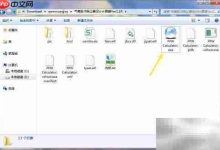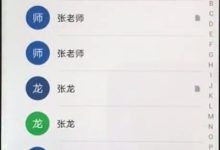最常用的Windows网络修复命令是netsh winsock reset,需重启生效;其次为ipconfig /flushdns、ipconfig /release和ipconfig /renew,用于刷新DNS和IP配置;还可通过服务管理器或设备管理器进行图形化操作,重启相关服务或禁用启用网卡。

Windows重启网络服务的核心命令并没有一个“万能”的单一指令能一键搞定所有网络相关服务,这事儿得看具体情况。但如果非要挑一个最常用且能解决大部分网络疑难杂症的“重置”命令,那通常会是
,不过它需要配合一次系统重启才能彻底生效。
解决方案
要说起Windows上重启网络服务,这可不是一个简单的“Ctrl+Alt+Del”就能解决的活儿,它往往需要我们根据问题的根源来对症下药。我个人在处理各种网络连接问题时,通常会从几个层面去尝试,因为“网络服务”本身就是个大概念,它包含了太多东西。
最常见的做法是针对Winsock目录进行重置。Winsock是Windows网络编程接口,很多时候网络连接出问题,根源就在这里。
-
重置Winsock目录:
- 打开命令提示符(以管理员身份运行)。
- 输入
- 按下回车键。
- 之后,系统会提示你重启电脑才能使更改生效。这步非常关键,别忘了重启。
这个命令就像是给你的网络连接“洗个澡”,它会重置Winsock目录,修复一些因软件安装或恶意程序导致的TCP/IP协议错误。我经常发现,很多莫名其妙的网络断开、无法访问特定网站的问题,在执行这个命令并重启后,就迎刃而解了。
-
刷新IP地址和DNS缓存:
- 打开命令提示符(以管理员身份运行)。
- 输入 (释放当前IP地址)
- 输入 (重新获取IP地址)
- 输入 (清除DNS解析缓存)
这几个命令,我更倾向于把它们看作是针对IP配置和DNS解析的“软重启”。当你换了路由器、或者感觉网站解析有问题时,它们非常管用。
-
重启特定网络服务: 如果你知道是哪个具体的网络服务出了问题,比如Wi-Fi连不上,那可以直接重启对应的服务。
- 打开命令提示符(以管理员身份运行)。
- 停止服务: (例如: 用于Wi-Fi自动配置服务, 用于网络位置感知服务, 用于DHCP客户端服务, 用于DNS客户端服务)。
- 启动服务: (例如:)。
这里需要注意的是服务名称,它通常是服务的英文全称或者简写。如果你不确定,可以通过
(服务管理器)查看。这种方法更具针对性,避免了对整个系统进行不必要的重启。

Windows网络连接出现问题时,我应该首先尝试哪些命令?
面对Windows网络连接的“小脾气”,我个人经验里,最先动手的往往不是那些大刀阔斧的重置,而是几个轻量级的诊断和刷新命令。毕竟,谁也不想为了一个打嗝就直接做手术,对吧?
首先,我会毫不犹豫地敲下
。很多时候,我们访问网站慢或者打不开,其实就是DNS缓存出了问题,它记住了错误的IP地址,或者缓存过期了。这个命令就像是给你的网络“记忆”洗个牌,让它重新去问DNS服务器最新的地址。这招往往能解决一大半的“网站打不开”或者“加载慢”的问题,而且完全没有副作用,即时生效。
紧接着,如果问题依旧,我会考虑
和这对组合。这主要是针对IP地址获取出现问题的情况。比如你换了个Wi-Fi网络,或者路由器重启了,但你的电脑还抱着旧的IP地址不放。命令会让你暂时“放弃”当前的IP,然后则会向DHCP服务器重新申请一个新的。这对于解决“已连接,但无Internet访问”的尴尬局面特别有效。
最后,如果上面这些都试过了,网络还是不给力,我才会请出
。这个命令的威力比较大,因为它会重置Winsock目录,这玩意儿是所有网络通信的基础。它能修复一些深层次的网络协议错误,比如安装了某些流氓软件或者驱动冲突后可能引发的问题。但记住,这个命令执行后,
必须重启电脑才能生效,不然你可能感觉不到任何变化。在我看来,这几个命令的组合拳,几乎能覆盖日常网络故障的八成以上,而且操作简单,风险可控。

除了命令行,还有哪些方法可以重启或修复Windows网络服务?
当然,我们不是生活在纯命令行的世界里,Windows也提供了很多图形界面(GUI)的工具来帮助我们管理和修复网络服务。有时候,点几下鼠标比敲几十个字符更直观,也更让人安心,特别是当你对命令行不太熟悉的时候。
最直接的图形化方法就是通过服务管理器(
)。你可以在运行对话框(Win+R)里输入然后回车打开它。在这里,你会看到系统里运行的所有服务,包括各种网络相关的服务,比如“WLAN AutoConfig”(无线局域网自动配置)、“Network Location Awareness”(网络位置感知)等等。找到你认为可能出问题的服务,右键点击它,选择“重新启动”就行了。这种方式的好处在于,你可以清楚地看到每个服务的状态,甚至可以设置它们的启动类型,对于排查特定服务故障非常有用。
另一个我经常用的地方是设备管理器。打开它(可以通过右键“此电脑”->“管理”->“设备管理器”找到),展开“网络适配器”类别。如果你的网卡驱动有问题,或者网卡本身“卡住”了,可以尝试右键点击你的网络适配器(比如“Intel(R) Ethernet Connection”或者你的Wi-Fi适配器),选择“禁用”,等待几秒钟,然后再选择“启用”。这就像是给你的网卡硬件来了一次硬重启,有时候比软件层面的服务重启更有效。
当然,Windows自带的网络故障排除器也是个不错的选择。在设置里搜索“网络疑难解答”或者“网络和Internet设置”里找到它。虽然它不总是能解决所有问题,但它会尝试自动检测并修复一些常见的网络配置错误,有时候能给出一些有用的诊断信息。
最后,也是最“大力出奇迹”但往往最有效的方法:重启电脑。是的,你没听错。当所有方法都试过,网络问题依然存在时,一个彻底的系统重启往往能解决很多深层次的服务卡死、驱动冲突或者内存泄漏导致的问题。这就像是给整个系统一个全新的开始,所有服务和驱动都会重新加载。虽然听起来有点“笨”,但在我多年的经验里,它解决的网络问题数量,可能比所有命令行加起来还要多。

在进行网络服务重启时,有哪些常见的误区或需要注意的地方?
进行网络服务重启或修复时,虽然看起来操作简单,但里面还是有些“坑”需要注意,不然你可能忙活半天,问题没解决,反而弄出新麻烦。我个人在处理这些问题时,就踩过不少雷,总结了一些经验教训。
首先,也是最基础但最容易被忽略的一点:管理员权限。我见过太多朋友,在命令行里敲得飞快,结果系统提示“访问被拒绝”。一问才知道,他们忘了以管理员身份运行命令提示符。很多网络相关的命令,比如
、、,都需要管理员权限才能执行。所以,动手前,务必右键点击“开始”按钮,选择“Windows PowerShell(管理员)”或“命令提示符(管理员)”。
其次,是关于服务依赖性的问题。当你尝试停止某个网络服务时,系统可能会提示“某些其他服务依赖于此服务,是否要一并停止?”。这时候你得留心了。如果贸然停止,可能会导致其他功能也跟着罢工。比如,很多网络应用可能依赖于“Network Location Awareness”服务。在
里查看服务的属性,切换到“依赖关系”选项卡,可以清楚地看到这个服务依赖于哪些其他服务,以及哪些服务依赖于它。了解这些能帮助你避免“按下葫芦浮起瓢”的情况。
再来,要区分网络问题是本地的还是外部的。有时候你觉得是电脑网络服务出了问题,结果实际上是路由器死机了,或者光猫掉了,甚至是你家宽带欠费了。在折腾电脑之前,不妨先看看路由器指示灯是否正常,或者用手机连接同一个Wi-Fi,看看是否能上网。这能帮你快速缩小问题范围,避免在电脑上做无用功。
还有一个常见的误区是驱动问题和服务问题混淆。有时候网络连接不稳定,你拼命重启服务、刷新IP,结果根源在于网卡驱动老旧、损坏或者不兼容。这种情况下,再怎么折腾服务也是白搭。正确的做法是去设备管理器检查网卡驱动状态,或者去制造商官网下载最新驱动进行更新。
最后,如果经过一系列的重启和修复,网络问题依然顽固不化,那么就要考虑更深层次的原因了,比如恶意软件感染、防火墙或安全软件设置不当、甚至是硬件故障。这时候,可能就需要借助专业的杀毒软件扫描、检查防火墙规则,或者联系专业人士进行硬件检测了。不要陷入“无限重启”的死循环,有时候,换个思路才能找到真正的症结。

 路由网
路由网